Bài viết được tư vấn chuyên môn bởi ông Võ Văn Hiếu – Giám đốc kỹ thuật của Trung tâm sửa chữa điện lạnh – điện tử Limosa.
Những chiếc laptop dòng Macbook mang thương hiệu quả táo khuyết – Apple đã quá quen thuộc với chúng ta, đặc biệt là những học sinh, sinh viên và nhân viên lập trình, văn phòng rất tin tưởng sử dùng dòng máy này. Nếu bạn là người vừa mới làm quen đến laptop dòng Mac và học cách sao lưu dữ liệu trên máy Mac bằng Time Machine và iCloud thì hãy cùng với Trung tâm sửa chữa điện lạnh – điện tử Limosa đi đến chủ đề đầy thú vị này nhé.

1. Tìm hiểu một số thông tin về dòng Macbook của Apple.
Apple Inc hay được quen gọi là Apple là tập đoàn công nghệ của Mỹ, hiện nay đây là công ty có giá trị vốn hóa cao nhất trên thế giới. Các sản phẩm và sự bao trùm trong lĩnh vực công nghệ của tập đoàn này là rất lớn và đa dạng. Tập đoàn có uy tín thương hiệu rất cao và có hàng triệu tín đồ trên toàn cầu.
Macbook là dòng máy tính xách tay hay laptop do Apple Inc sản xuất và phát triển. Các dòng máy Macbook có hơi hướng thiết kế trẻ trung , hiện đại và mang đến sự trải nghiệm mượt mà cho người sử dụng nhờ vào việc chạy hệ điều hành MacOS – hệ điều hành do chính Apple phát triển.
Các dòng máy chính của Macbook bao gồm:
- Macbook 12 Inch: Dòng sản phẩm có giá rẻ nhất, cấu hình thấp nhất và đây là sản phẩm chỉ phù hợp với những đối tượng phục vụ trong việc học tập là chủ yếu (như là cấp 2, cấp 3).
- Macbook Air: Đây là dòng sản phẩm có thiết kế mỏng, nhẹ, cấu hình tốt hơn đáng kể khi so với dòng Macbook 12 Inch. Không chỉ phù hợp với học sinh, mà còn được các bạn sinh viên, nhân viên văn phòng lựa chọn sử dụng khi nhu cầu làm việc về cấu hình không cần quá cao.
- Macbook Pro: Đây là dòng máy cao cấp nhất của Macbook. Với dòng sản phẩm này thì App đã nâng cấp 2 phiên bản cũ lên 14 inch và 16 inch.
- Mặc dù chỉ là thay đổi chip trong các dòng máy Macbook Air và Macbook Pro thì các dòng Macbook M1 nên được đưa vào danh sách này vì khi mà Apple thay chip sử dụng thì đã mang đến hiệu quả sử dụng tăng lên 1 cách đáng kể.
Ưu điểm của Macbook
- Các dòng Macbook có thiết kế gọn, nhẹ, đẹp, trẻ trung và rất sang trọng. Điều mà được nhiều khách hàng đánh giá cao và đã lựa chọn sử dụng.
- Quá trình trải nghiệm mượt mà và không bị giật lag nhiều sau thời gian dài sử dụng bởi vì máy đã được tối ưu tốt nhờ vào hệ điều hành MacOS.
- Bộ phận trackpad trên các dòng Macbook sử dụng rất mượt mà, được người dùng đánh giá là hơn hẳn các dòng máy laptop chạy Window khác.
- Thời lượng pin sử dụng trên các dòng Macbook là cực kỳ ấn tượng. Việc sử dụng Macbook sau 1 ngày dài là không có gì quá xa lạ. Tuy nhiên thì ưu điểm này đã dần bị nhạt nhòa bởi vì hiện nay đã có nhiều dòng laptop khác có thời lượng pin ngang bằng, thậm chí đã vượt mặt.
- Khi bạn sử dụng tất cả các thiết bị trong hệ sinh thái của Apple như là Iphone, Macbook, Apple Watch,… thì quá trình truyền tải thông tin, dữ liệu là cực kỳ dễ dàng và nhanh chóng, bạn không cần phải thực hiện nhiều thao tác cho những việc này.
Nếu trong trường hợp bạn đang có nhu cầu sửa máy tính thì hãy liên lạc với chúng tôi – Trung tâm sửa chữa điện lạnh – điện tử Limosa, chúng tôi luôn hân hạnh và sẵn sàng tiếp nhận bất kỳ yêu cầu nào đang có nhu cầu.

2. Hướng dẫn cách sao lưu dữ liệu trên máy Mac bằng Time Machine và iCloud cực kỳ đơn giản.
- Định dạng ở phần ổ cứng rời
Trước khi tìm hiểu cách sao lưu dữ liệu trên máy Mac bằng Time Machine và iCloud thì bạn cần phải đảm bảo rằng là ổ cứng rời đã được định dạng (format) đúng cách bởi chỉ có 1 số ổ cứng rời được nhà sản xuất định dạng trước cho các dòng Macbook.
Bước 1: Để nắm rõ cách sao lưu dữ liệu trên máy Mac bằng Time Machine và iCloud thì đầu tiên thì bạn phải kết nối máy Mac với ổ cứng rời. Bạn nên sử dụng ổ cứng mới, bởi vì khi định dạng thì ổ cứng cũ sẽ làm cho chúng ta mất nhiều thời gian hơn.
Bước 2: Vào phần Tiện ích ổ đĩa ở mục Tiện ích, sau đó thì thông qua Finder hãy vào ứng dụng.
Bước 3: Chọn ổ cứng mà bạn cần định dạng.
Bước 4: Xóa ổ đĩa cũ đi. Tại Tiện ích ổ đĩa, nhấn chọn xóa, sau đó hãy đổi tên lại ổ đĩa.
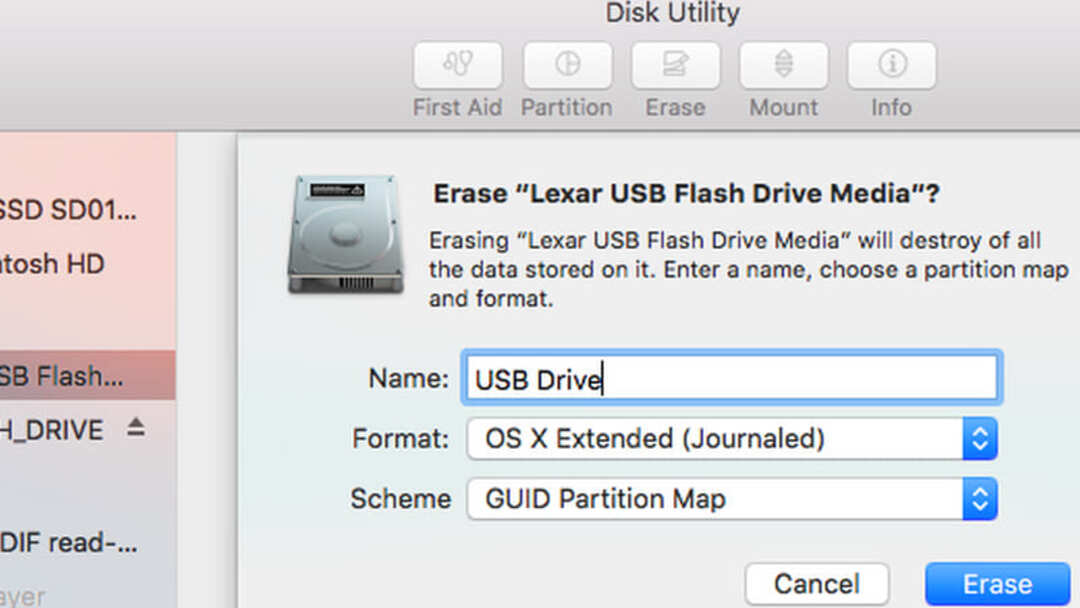
Bước 5: Bạn hãy chọn kiểu định dạng mới, Vd Extended: Sử dụng Journaled HFS Plus để sắp xếp lại các dữ liệu có tính tổ chức, Extended ( Journaled, Encrypted): Giúp mã hóa và thêm mật khẩu bảo vệ.
Bước 6: Nhấn chọn vào mục Tùy chọn bảo mật.
Bước 7: Chọn Xóa và Xác nhận.
- Sao chép dữ liệu
Bước 1: Bạn hãy nhấn vào biểu tượng Apple ở phía góc trái màn hình rồi nhấn Tùy chọn Hệ thống.
Bước 2: Chọn Time Machine trong bảng Tùy chọn Hệ thống. Rồi nhấn vào Chọn Ổ đĩa Sao lưu.
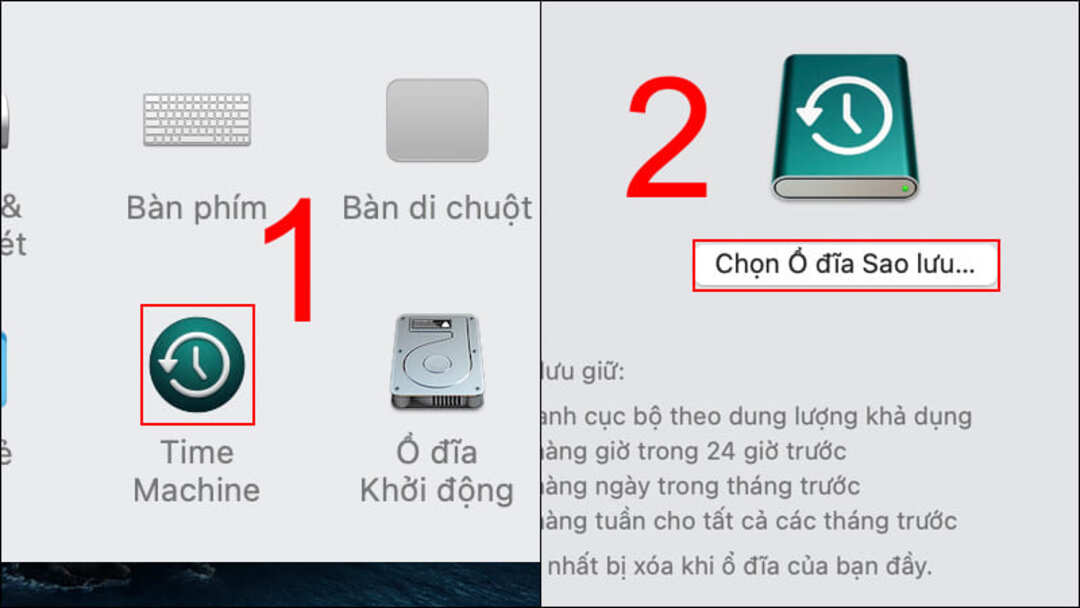
Bước 3: Nhấn chọn ổ cứng bạn đã kết nối với máy Mac từ trước. Sau đó, nhấn Use Disk (Sử dụng ổ đĩa).
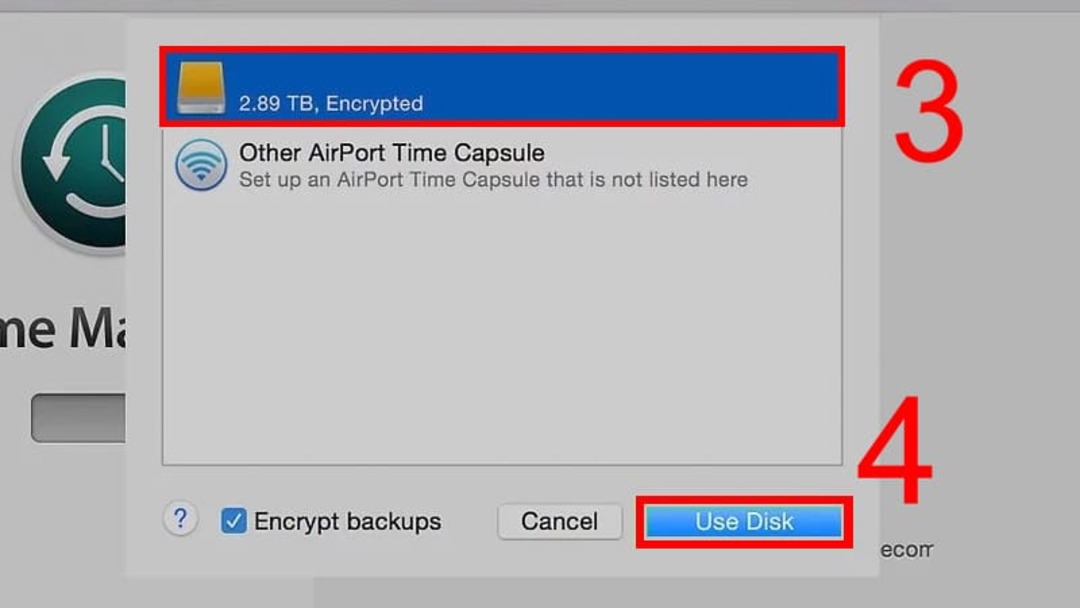
Bạn cũng có thể nhấn vào Tùy chọn để xem thêm các tùy chọn để phù hợp hơn với nhu cầu của mình.
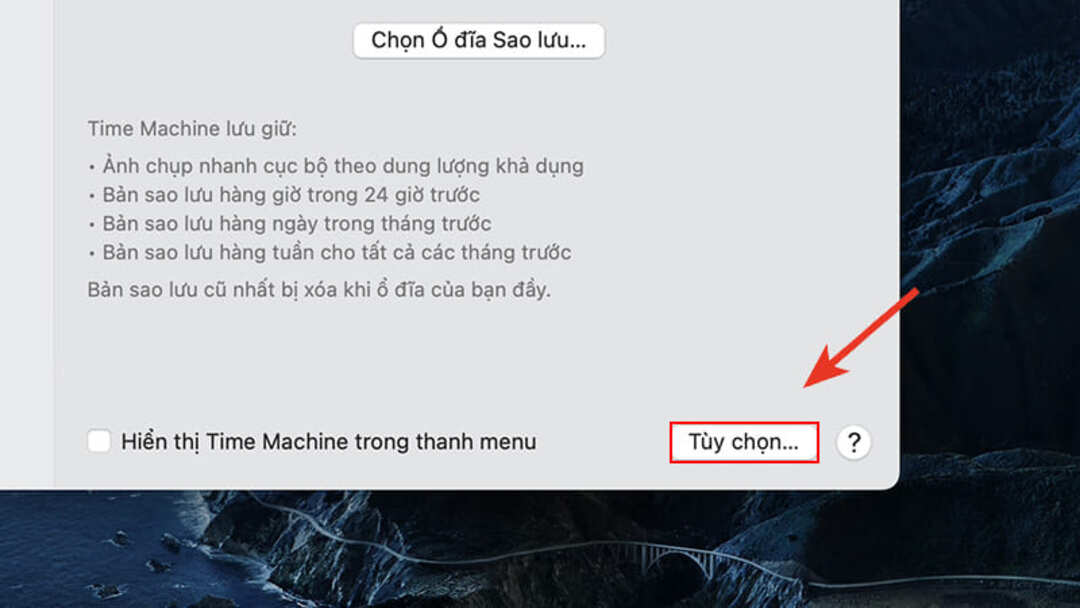
Qua bài viết này thì chúng tôi hy vọng bạn đã nắm bắt được cách sao lưu dữ liệu trên máy Mac bằng Time Machine và iCloud đúng cách. Nếu bạn đang gặp bất kỳ về việc sửa máy hoặc là bổ sung kiến thức về cách sử dụng các phần mềm, thiết bị công nghệ thì hãy gọi ngay đến HOTLINE 1900 2276 của Trung tâm sửa chữa điện lạnh – điện tử Limosa để được nhận nhiều thông tin hữu ích.

 Thời Gian Làm Việc: Thứ 2 - Chủ nhật : 8h - 20h
Thời Gian Làm Việc: Thứ 2 - Chủ nhật : 8h - 20h Hotline: 1900 2276
Hotline: 1900 2276




